- De Oeps, ik weet niet zeker wat daar is gebeurd Het Xbox Store-foutbericht kan worden veroorzaakt door verbindingsproblemen.
- Door uw Xbox-console opnieuw op te starten, kunt u het probleem oplossen.
- Het instellen van de juiste taal en locatie is een andere manier om dit probleem snel aan te pakken.
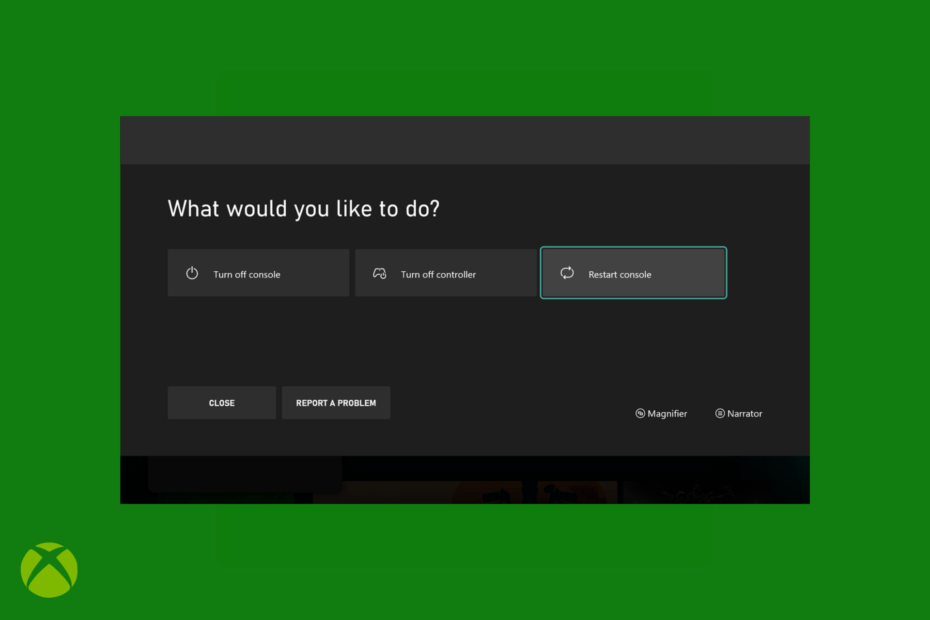
XINSTALLEER DOOR OP HET DOWNLOADBESTAND TE KLIKKEN
Deze software repareert veelvoorkomende computerfouten, beschermt u tegen bestandsverlies, malware, hardwarestoringen en optimaliseert uw pc voor maximale prestaties. Los pc-problemen op en verwijder virussen in 3 eenvoudige stappen:
- Download Restoro PC Reparatie Tool die wordt geleverd met gepatenteerde technologieën (patent beschikbaar) hier).
- Klik Start scan om Windows-problemen te vinden die pc-problemen kunnen veroorzaken.
- Klik Alles herstellen om problemen op te lossen die de beveiliging en prestaties van uw computer beïnvloeden.
- Restoro is gedownload door 0 lezers deze maand.
Als Xbox-fan moet je de beruchte fout Xbox One Store zijn tegengekomen Oeps, ik weet niet zeker wat daar is gebeurd, en raakte gefrustreerd met je console.
Xbox Games Store is een digitaal distributieplatform. U kunt een account aanmaken om de services te gebruiken waarmee u alle videogames kunt downloaden of kopen.
Daarnaast kun je Xbox Live Arcade-, Xbox One- en Xbox 360-titels krijgen. De afgelopen jaren is Xbox Store op Xbox One vervangen door de Microsoft Store.
Soms, terwijl je de game probeert te kopen, verschijnt de foutmelding Oeps, ik weet niet zeker wat daar is gebeurd wordt weergegeven op het scherm en voorkomt dat u iets koopt.
Bovendien verschijnt het foutbericht meestal met een ander bericht dat zegt probeer het later opnieuw. Maar maak je geen zorgen, er zijn enkele functionele oplossingen om het probleem snel op te lossen.
Wat zijn enkele veelvoorkomende Store-fouten op Xbox?
De Oeps, ik weet niet zeker wat er is gebeurd, de fout is zeker niet de enige die gebruikers kunnen tegenkomen tijdens het gebruik van hun Xbox-console. Hier zijn enkele van de andere mogelijke fouten:
- Fout 0x80070070 – verschijnt wanneer u een Xbox Game Pass-game op uw pc installeert.
- Fout 0x80070c00 – deze fout verschijnt wanneer je een game wilt starten of de gids wilt openen.
- Fout 8015DC01 – verschijnt wanneer je Xbox One of pc een update nodig heeft.
- Fout ACC5000 – verschijnt wanneer u zich probeert aan te melden bij uw Xbox met uw Microsoft-account.
- Fout 0x800401fb – verschijnt wanneer u Xbox Live gebruikt. Voor oplossingen voor deze specifieke fout, bekijk hoe u: repareer de Xbox One-fout 0x800401fb in vier eenvoudige stappen.
- Fout 0x80BD003F – verschijnt wanneer u een thema probeert te gebruiken op Xbox One.
- Fout 0x87DE2720 – verschijnt bij het installeren van Microsoft Store-content op Xbox One.
- Fout 0x8B0500B6 – verschijnt tijdens het proces van systeemupdate op uw Xbox-console. Bekijk onze gids over hoe u: repareer de 0x8b0500b6-fout.
- Fout 0x903F9006 - wordt weergegeven wanneer u een Xbox One-game of -toepassing opent om te spelen.
- Fout 0xc0000189 – verschijnt wanneer u geen verbinding kunt maken met Xbox Live, wat betekent dat er een plotselinge fout op uw console kan optreden.
- Fout PBR9000 – verschijnt wanneer u probeert te kopen vanaf uw Xbox One-console.
- Fout PBR9039 – verschijnt bij het splitsen van de betaling voor een aankoop op Xbox One.
- Fout 0x8015DC0C – verschijnt wanneer je een game op Xbox One-game wilt spelen.
- Fout 0x87e10007 – verschijnt wanneer de game of applicatie niet compatibel is met de Xbox-console.
- Fout 8019019x – verschijnt wanneer u probeert de Xbox One-consolesoftware bij te werken.
- Fout CP221 – verschijnt wanneer u een betalingsoptie toevoegt aan uw Xbox Live-account.
- Fout CP309 – verschijnt bij het bijwerken van adresgegevens vanaf de Xbox-console.
- Fout 0x80820011 – verschijnt wanneer u probeert toegang te krijgen tot de Microsoft Store op Xbox One.
- Fout 80A40008 – verschijnt wanneer u een accountprobleem of verbindingsprobleem heeft. Mis ons artikel over wat te doen als u de 80A40008-fout krijgt? bericht.
- Fout 0x87e1001B – verschijnt wanneer u probeert deel te nemen aan een gamesessie op uw Xbox-console. Zorg ervoor dat u onze gids leest over hoe u: repareer de 0x87e1000b Xbox-fout.
Dit gezegd zijnde, laten we eens kijken naar de lijst met oplossingen voor de Oeps, ik weet niet zeker wat daar is gebeurd Xbox-fout. Blijf lezen!
Hoe los je de Oeps op, niet zeker wat er is gebeurd in de Xbox Store-fout?
1. Test en verifieer de aankoop
Wanneer u iets probeert te kopen in de Microsoft Store op Xbox, kunt u te maken krijgen met: Weet niet wat daar is gebeurd, probeer het later opnieuw Xbox One-fout. Dit betekent dat de aankoop is mislukt en niet is gelukt.
Eerst moet je je bibliotheek of de game waarvoor je de aankoop hebt gedaan, controleren om er zeker van te zijn dat het aankoopproces is geslaagd.
Het is essentieel om uw bankrekening en Microsoft-account te controleren. Als ze leeg zijn, moet je ze opladen. Houd er rekening mee dat het enige tijd kan duren voordat u ze kunt gebruiken.
2. Controleer de netwerkstatus
- Zorg ervoor dat uw Xbox is verbonden met een netwerk en dat het netwerk is verbonden met internet.
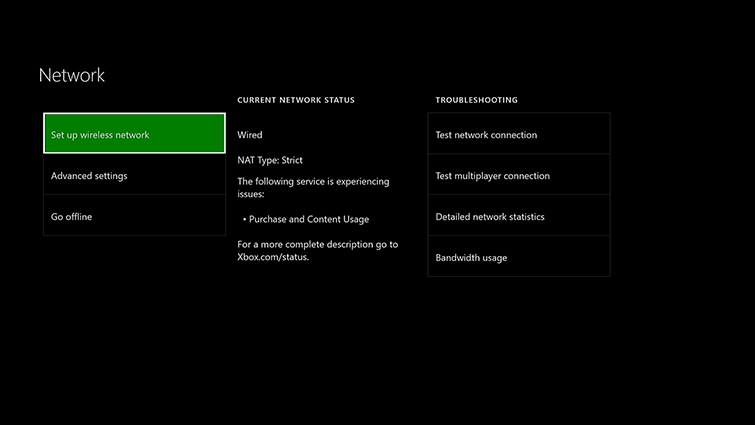
- Controleer je multiplayer-verbinding om er zeker van te zijn dat je Xbox nog steeds verbinding heeft met het Xbox-netwerk.
- Voor de laatste stap moet u mogelijk uw router of modem opnieuw opstarten om uw netwerk opnieuw in te stellen en eventuele problemen op te lossen die nog niet zijn opgelost.
Controleer voor de volgende stap de netwerkverbinding. U moet ervoor zorgen dat de internetinstelling van uw Xbox in optimale staat is. Volg de bovenstaande stappen om deze te controleren.
- 3 manieren om My Home van Xbox te repareren als het niet werkt [Handleiding voor 2022]
- Oplossing: Xbox Cloud-gamingcontroller werkt niet [5 eenvoudige manieren]
- 7 eenvoudige manieren om Call of Duty-foutcode Pilum op Xbox te repareren
- Call of Duty: Black Ops Cold War werkt niet op Xbox? Repareer het nu
- Stuurprogrammafout Xbox-controller/niet herkend in Windows 10/11
3. Neem contact op met Xbox-ondersteuning
Als een van deze oplossingen niet werkt, kunt u contact opnemen met Xbox-ondersteuning voor onmiddellijke antwoorden. Ze zijn experts en kunnen je helpen de Xbox Microsoft Store op te lossen, oeps, ik weet niet zeker wat er is gebeurd.
Experttip: Sommige pc-problemen zijn moeilijk op te lossen, vooral als het gaat om beschadigde opslagplaatsen of ontbrekende Windows-bestanden. Als u problemen ondervindt bij het oplossen van een fout, is uw systeem mogelijk gedeeltelijk defect. We raden aan om Restoro te installeren, een tool die uw machine scant en identificeert wat de fout is.
Klik hier om te downloaden en te beginnen met repareren.
Als de verbinding in orde lijkt, moet u een andere manier proberen, zoals het opnieuw opstarten van uw Xbox-console. Dit zou u helpen eventuele gerelateerde problemen op te lossen.
4. Start je Xbox opnieuw op
- Houd de ingedrukt Xbox knop in het midden van je Xbox-controller om de te openen Krachtcentrum.
- Kies dan Herstart console.

- Klik op Herstarten zodra het u vraagt of u zeker bent van uw acties.
Het is noodzakelijk om te weten dat er geen specifieke reden is voor deze fout. Verbindingsproblemen of de betalingskeuze kunnen deze fout veroorzaken.
Je kunt het alleen laten en wachten tot je console de fout automatisch oplost. Het kan echter nog wel even duren voordat het zover is.
Hoe kun je een Xbox One-aankoopfout oplossen, bericht dat er iets mis is gegaan?
1. Facturering en serverstatus testen
- Kijk jouw... Na Facturering van Microsoft-accountinformatie en vul eventuele lege plekken met de juiste informatie.

- Verifieer jouw PayPal en MS-accounts.
Een reden voor Xbox One Oeps er ging iets mis bij aankoop of Oeps, ik weet niet zeker wat daar is gebeurd kan zijn dat de Xbox Live tijdelijk niet beschikbaar is.
2. Taal en locatie instellen
- Klik op de ramen icoon en open Instellingen.

- Ga naar Tijd & taal en selecteer Taal en regio.
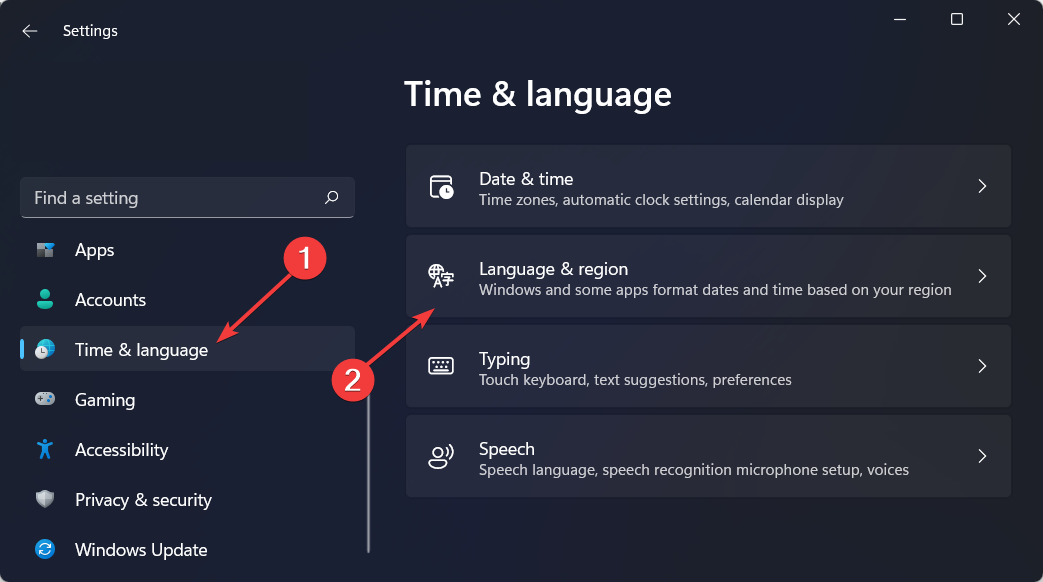
- Selecteer ten slotte de gewenste taal en zorg ervoor dat de regio overeenkomt met die op uw Xbox-console.
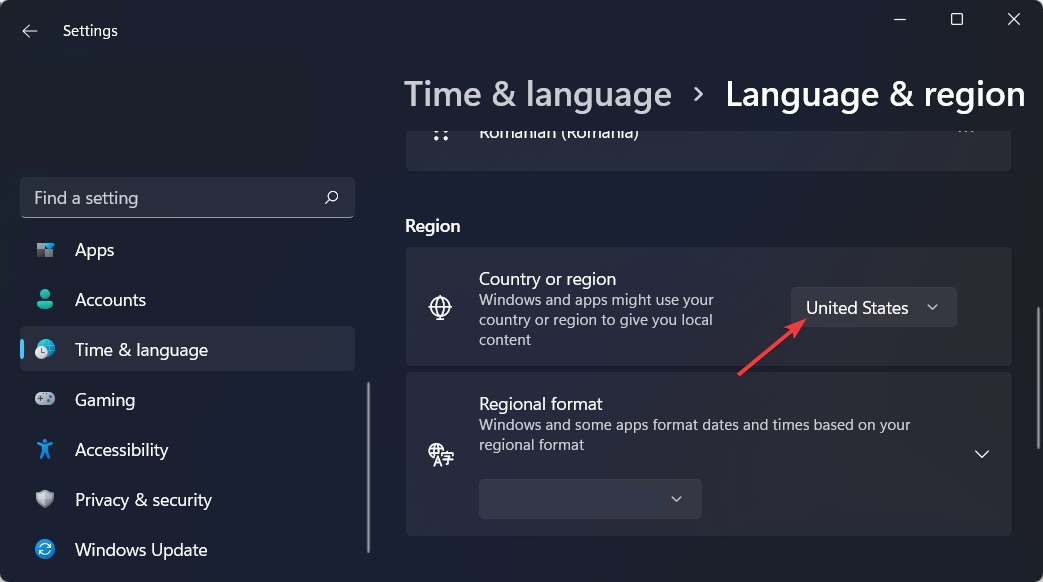
De fout kan op uw scherm worden weergegeven vanwege de locatie die niet overeenkomt, wat betekent dat de consoleregio niet overeenkomt met uw huidige locatie die is ingesteld op het Microsoft-account.
3. Power cycle Xbox One
- Houd de ingedrukt Stroom enkele seconden ingedrukt om uw Xbox One uit te schakelen.
- Koppel vervolgens zowel de modemrouter als uw Xbox drie minuten los.
- Schakel ze weer in en controleer of de aankoopfout is verdwenen.
Deze fout kan optreden vanwege een cacheprobleem in uw console. Het cacheprobleem treedt op wanneer nieuwe aankopen worden geweigerd.
Zoals u weet, zijn er veel frustrerende foutmeldingen, zoals de Voor deze game moet je online zijn Xbox-fout, die kan worden verspreid terwijl je Xbox Console gebruikt, maar dit is een andere fout waar we naar wilden kijken.
De Xbox One-aankoopfout Er is iets fout gegaan bericht kan verschijnen wanneer de automatische verlenging en de betalingstool die gebruikt is om te kopen niet beschikbaar zijn.
Als er een probleem is met je verbinding, zou Xbox enkele methoden voor probleemoplossing moeten aanbevelen om je te helpen de verbinding te verbeteren. Zo kunt u ook het probleem vinden en oplossen.
Houd er ook rekening mee dat u in de instellingen voor de energiemodus de Instant-on-modus kunt wijzigen in de energiebesparende modus; dit zal je Xbox helpen en voorkomen dat deze in de slaapstand gaat wanneer deze is uitgeschakeld.
Onthoud om update je Xbox-software regelmatig. Dit zal je helpen om eventuele problemen en bugs op te lossen die je verhinderen om een naadloze ervaring met je console te hebben.
U kunt ook onze gids bekijken over hoe u: repareer de fout duurde te lang om Xbox One te starten en zo snel mogelijk weer aan het gamen.
Laat ons in de opmerkingen hieronder weten of dit artikel nuttig voor u is gebleken, en deel met ons eventuele aanvullende oplossingen die u in gedachten heeft. Bedankt voor het lezen!
 Nog steeds problemen?Repareer ze met deze tool:
Nog steeds problemen?Repareer ze met deze tool:
- Download deze pc-reparatietool goed beoordeeld op TrustPilot.com (download begint op deze pagina).
- Klik Start scan om Windows-problemen te vinden die pc-problemen kunnen veroorzaken.
- Klik Alles herstellen om problemen met gepatenteerde technologieën op te lossen (Exclusieve korting voor onze lezers).
Restoro is gedownload door 0 lezers deze maand.
![FIFA 19-spelers kunnen de Xbox-controller niet gebruiken om personages te besturen [FIX]](/f/343eb57202b63a6db8d461138691e78b.jpg?width=300&height=460)
![Installatie gestopt Xbox One-fout [STAP-VOOR STAP-GIDS]](/f/f3255310e74e67e729fe5d68081ddd25.jpg?width=300&height=460)
